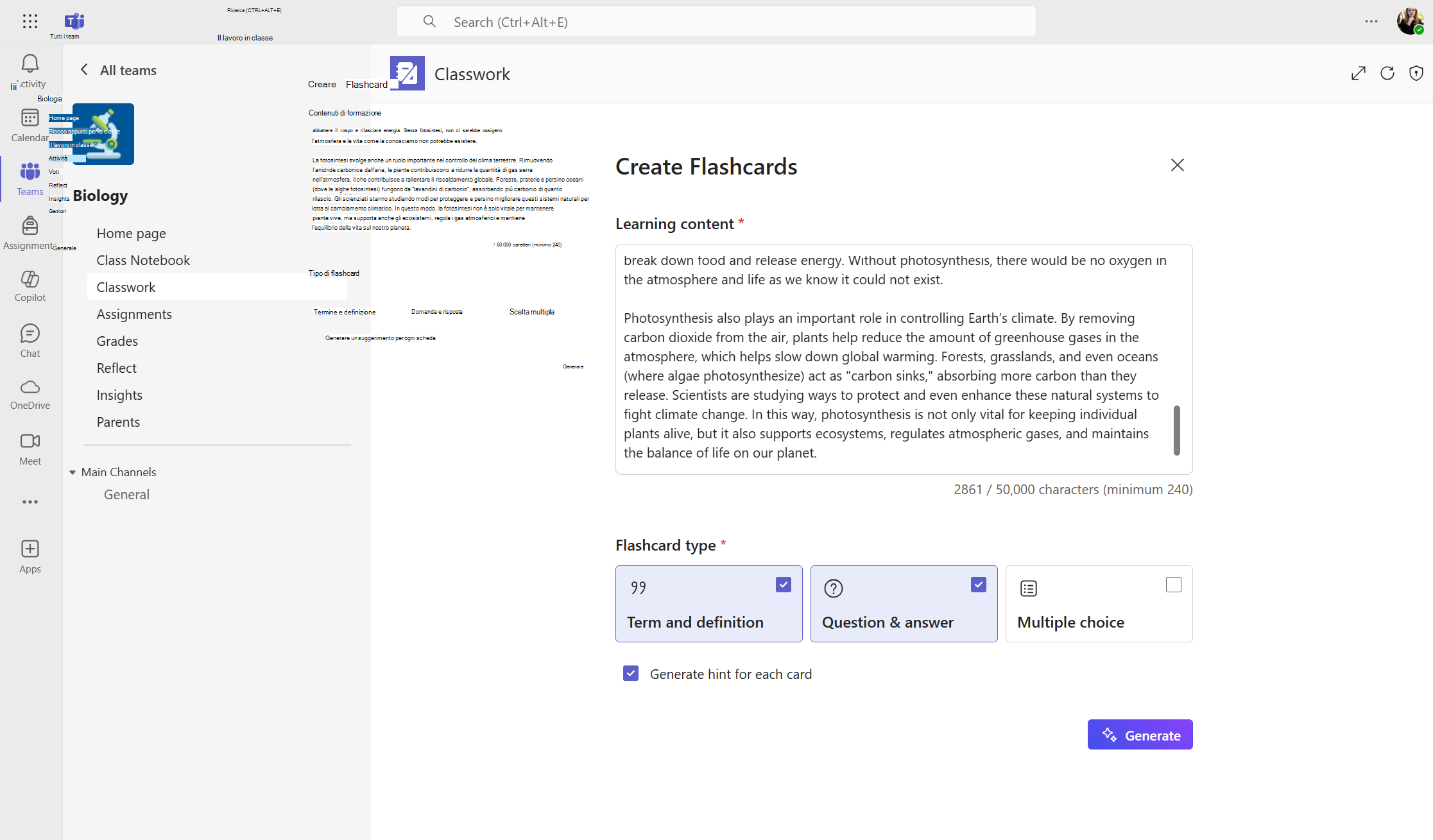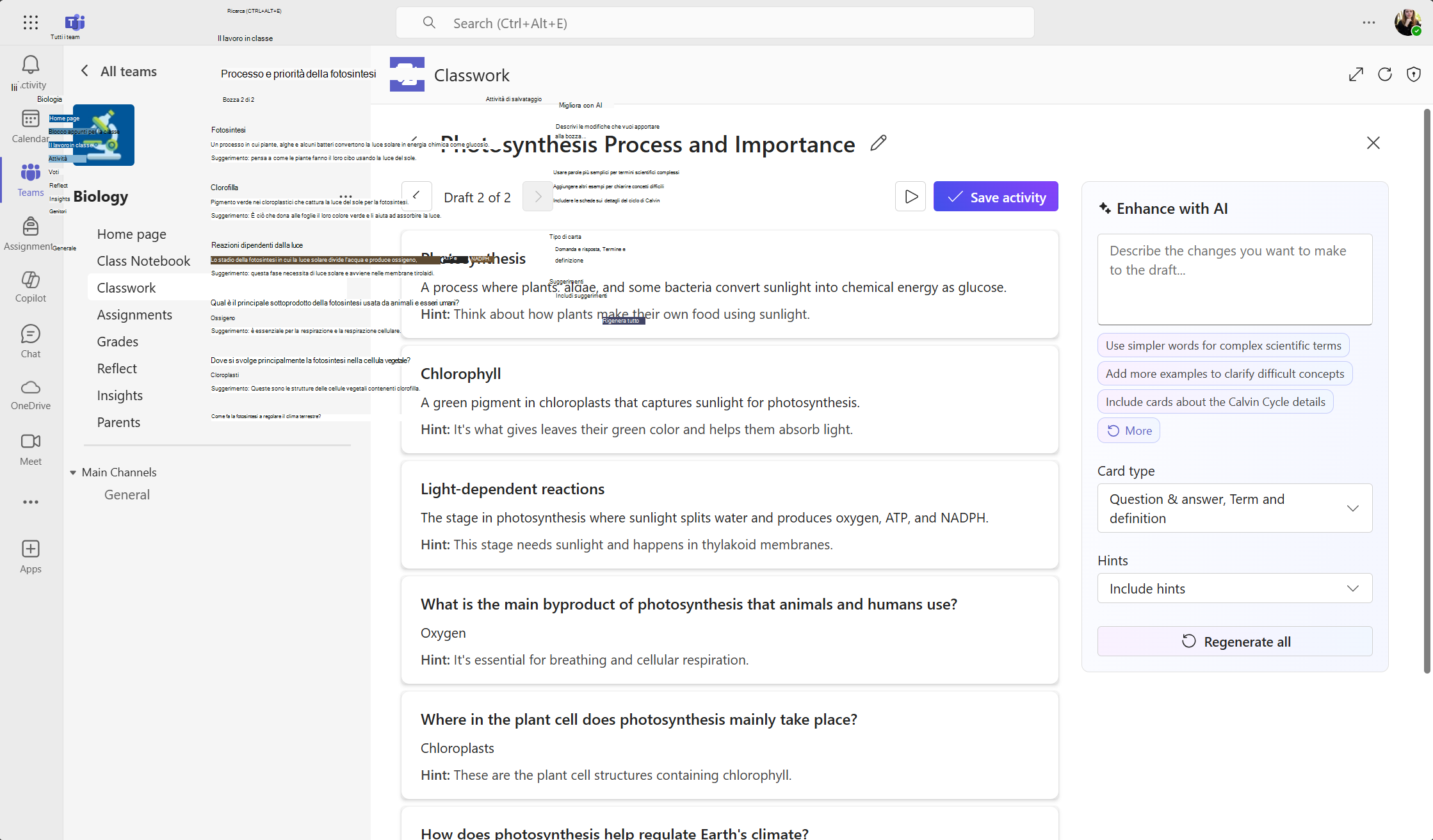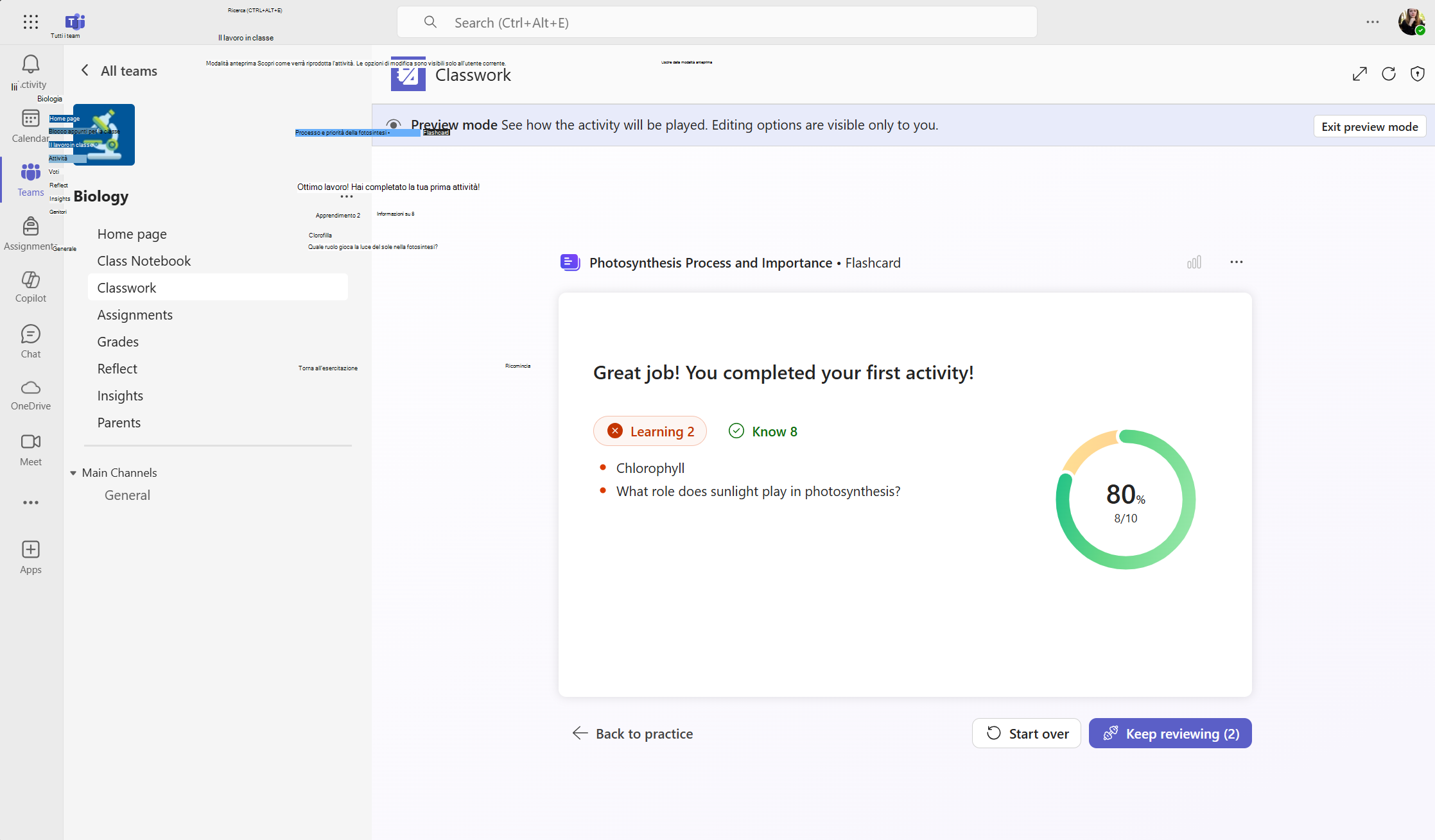È ora possibile trasformare il contenuto in flashcard interattive usando Microsoft Copilot. È possibile creare, perfezionare e condividere facilmente le flashcard per migliorare il processo di apprendimento.
Generazione di flashcard con Copilot
-
Aggiungere il contenuto di Learning. È possibile incollare il contenuto o caricare un file a scelta.
Immissione minima: 240 caratteri. Massimo: 50.000 caratteri.
-
Scegliere Tipo di flashcard. Selezionare uno o più formati:
-
Termine e definizione
-
Domanda & risposta
-
Scelta multipla
-
-
Mantieni selezionato il suggerimento Genera per ogni scheda per generare segnali utili per supportare gli studenti per ogni scheda (facoltativo).
-
Selezionare Genera.
Dopo aver immesso il contenuto e scelto un tipo di flashcard, fare clic su Genera per creare le flashcard con Copilot.
Modificare e migliorare le flashcard
-
Modificare il testo: fare clic su qualsiasi termine, domanda o risposta per modificarlo direttamente.
-
Eliminare una scheda: selezionare l'icona del Cestino accanto a una scheda per rimuoverla.
-
Aggiungere un'immagine: fare clic sull'icona dell'immagine per caricare o scegliere un oggetto visivo per qualsiasi scheda.
-
Ridisporre le schede: usare le frecce per spostare le schede.
-
Migliora con l'intelligenza artificiale: usa la casella Migliora con IA per modificare le flashcard. È possibile descrivere le modifiche desiderate o iniziare con i suggerimenti. Puoi anche modificare i tipi di domanda e i suggerimenti.
Completare e assegnare
-
Puoi visualizzare in anteprima le flashcard e l'esperienza di riproduzione selezionando l'icona Riproduci accanto a Salva attività.
-
Quando sei soddisfatto delle flashcard, seleziona Salva attività per aggiungerle al modulo Il lavoro in classe. Se il modulo è pubblicato, gli studenti saranno ora in grado di riprodurre le flashcard.
-
Quando gli studenti completano l'attività, potrai visualizzare le statistiche sull'utilizzo e sul punteggio medio tornando all'attività in Il lavoro in classe.